Unity技术手册 - 初识粒子系统及预览效果【Particle Effect】面板介绍
本文约3.3千字,新手阅读需要11分钟,复习需要3分钟 【收藏随时查阅不再迷路】
👉关于作者
众所周知,人生是一个漫长的流程,不断克服困难,不断反思前进的过程。在这个过程中会产生很多对于人生的质疑和思考,于是我决定将自己的思考,经验和故事全部分享出来,以此寻找共鸣 !!!
专注于Android/Unity和各种游戏开发技巧,以及各种资源分享(网站、工具、素材、源码、游戏等)
有什么需要欢迎私我,交流群让学习不再孤单。

👉前提
这是小空坚持写的Unity新手向系列,欢迎品尝。
新手(√√√)
大佬(√)
粒子这一块是个系列文章,并且介绍的非常详细,建议收藏。
👉实践过程
开始之前先记住一句话:粒子系统是在场景中生成和动画化大量的2D图像来实现流体等特效效果。
Unity提供了两种粒子解决方案,允许同时使用:
内置粒子系统:该解决方案允许通过 C# 脚本对系统及其包含的粒子进行完全的读/写访问。您可以使用粒子系统 API 为粒子系统创建自定义行为。
Visual Effect Graph:她是2018.3以后版本出的新特效技术,该解决方案可以在 GPU 上运行以模拟数百万个粒子并创建大规模的视觉效果。Visual Effect Graph 还包含一个视觉图形编辑器,可帮助您创作可高度定制的视觉效果。
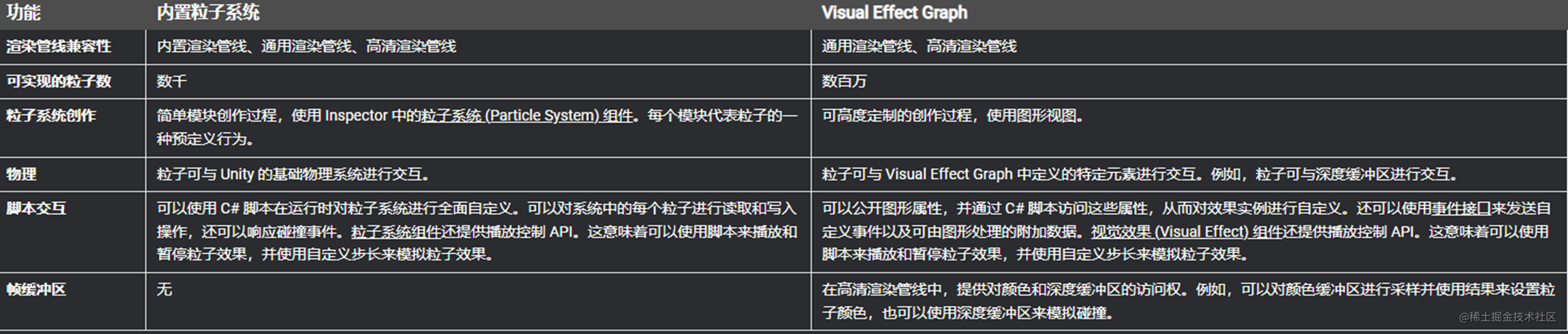
一般平时的项目基本说的是内置粒子系统。新特效技术效果虽然好,但是消耗和要求也不小啊,所以应用还不广。
😜创建粒子系统
在【Hierarchy】窗口中右键【Effects-Particle System】创建
选中创建的粒子后会在场景右下角看见一个【Particle Effect(粒子效果)】面板
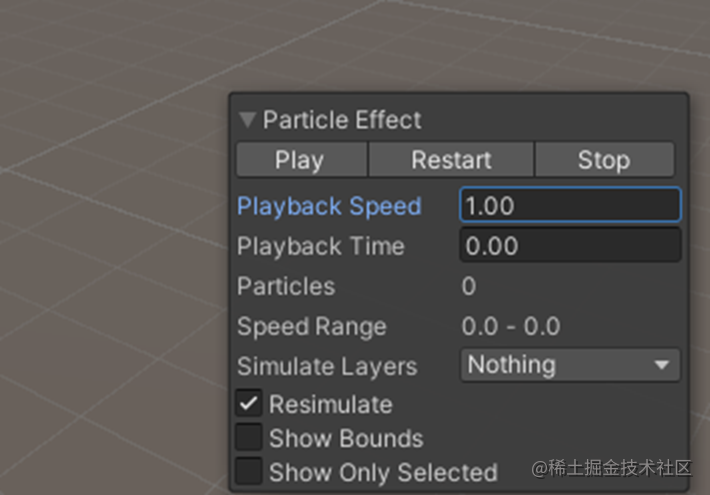
按钮【Play】【Restart】【Stop】不用多说点两下就能看出来,控制的是当前粒子的播放重启和停止。
【Playback Speed】是用来加减粒子模拟速度的,可以直观的预览不同速度效果,最大为10。
【Playback Time】表示的是自该粒子启动到当前所经过的时间,注意这和现实时间不同,因为她受【Playback Speed】的影响,如果【Playback Speed】是1,【Playback Time】和现实时间差不多每秒+1,而如果【Playback Speed】是10,【Playback Time】则是每秒+10。
【Particles】表示当前粒子系统物体存在的小粒子数量
【Speed Range】粒子速度范围,受粒子系统Particle System主模块中【Start Speed】影响,因为属性允许区间范围,所以【Speed Range】也是个范围展示。
【Simulate Layers】此内容经常使用,如果场景中有多个粒子,默认情况下只有选中的粒子才会在Secne中预览播放,该属性的作用是可以同时预览多个粒子。与【Layer Mask】图层结合使用,如下图所示。**
【Resimulate】默认勾选启动,该属性作用是当你修改了你的粒子属性内容会立马应用当前所有粒子,如果禁用,修改了粒子状态内容,原先生成的保持不变,新粒子才会有你更改后的属性。
【Show Bounds】显示粒子包围体积,能判断出粒子最大边界到哪,如下图黄框
【Show Only Selected】勾选后仅仅会显示所选择的粒子系统,其他不显示。
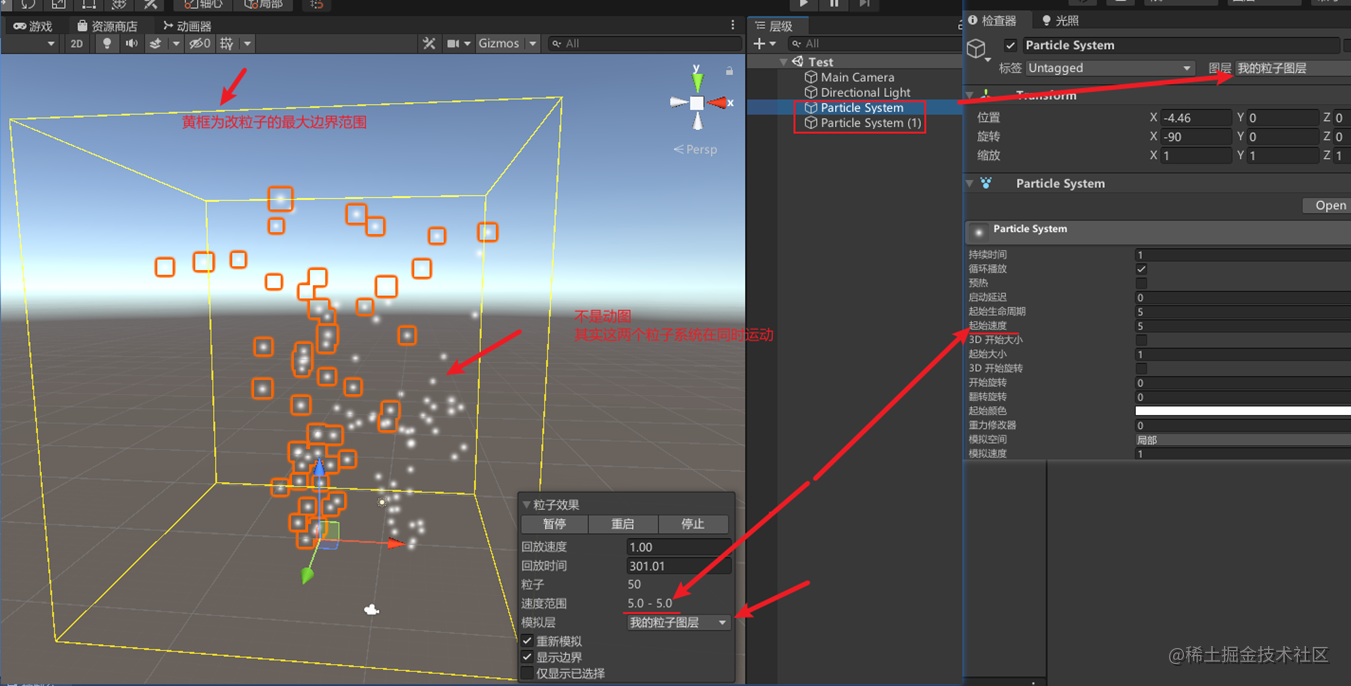
👉其他
📢作者:小空和小芝中的小空
📢转载说明-务必注明来源:https://zhima.blog.csdn.net/
📢这位道友请留步☁️,我观你气度不凡,谈吐间隐隐有王者霸气💚,日后定有一番大作为📝!!!旁边有点赞👍收藏🌟今日传你,点了吧,未来你成功☀️,我分文不取,若不成功⚡️,也好回来找我。
- 点赞
- 收藏
- 关注作者


评论(0)